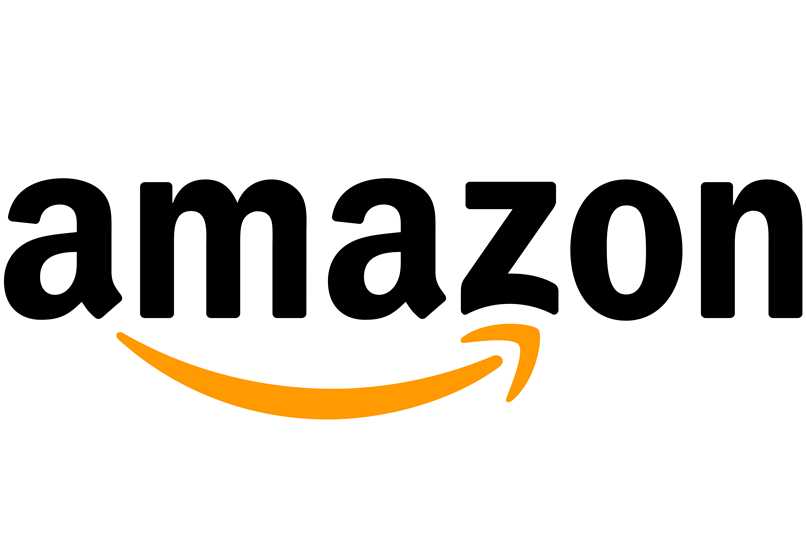
Jak już wiesz, to bardzo ważne chroń nasze najważniejsze zdjęcia i filmy aby nie zostały one usunięte z powodu niedogodności, takich jak uszkodzenie lub kradzież telefonu lub komputera. Najlepszym sposobem zabezpieczenia tych plików jest korzystanie z platform ochrony danych.
Obecnie najczęściej używane są te z Google i są one najczęściej używane z aplikacji Zdjęcia Google. Chociaż nie jest to jedyny, możesz chcieć przenieś wszystkie swoje dane do Amazon Prime. Dlatego w kilku krokach wyjaśnimy Ci, jak zamierzasz to osiągnąć.
Co powinieneś zrobić przed zaimportowaniem zdjęć do Amazon Photos?
Jest kilka rzeczy, które musisz zrobić wcześniej importuj swoje zdjęcia z Dysku do Amazon Photos. Dlatego powiemy Ci, co musisz wziąć pod uwagę przed importem, aby po drodze nie stracić żadnych plików.
Prześlij wszystkie zdjęcia na Dysk Google
Przede wszystkim zamierzasz przejdź do swojego konta Dysku GoogleTam prześlesz swoje zdjęcia, zrobisz to, otwierając folder, w którym przechowywane są obrazy. Upewnisz się, że wszystkie zdjęcia, które tam umieściłeś, są wszystkie i że nie brakuje Ci żadnego.
Masz konto Amazon Prime
Będziesz także musiał mieć konto Prime Amazon, te konta nie są trudne do znalezienia ani nie poproszą cię o coś niemożliwego do ich otwarcia. Będziesz musiał przejść do strony Amazon Prime, kiedy już tam będziesz, kliknij pomarańczowy przycisk z napisem „Rozpocznij 30-dniowy bezpłatny okres próbny”.
Następnie będziesz musiał podać adres e-mail lub numer telefonu i utworzyć hasło do osiągnięcia utwórz swoje konto Amazon Prime. Następnie będziesz mógł korzystać z innych usług Amazon, takich jak Zdjęcia.
Są importowane tylko z aplikacji mobilnej
Aby móc importować zdjęcia z konta Dysku na konto Amazon Photos, musisz mieć zainstalowaną aplikację mobilną Amazon Prime na swoim telefonie komórkowym. To dlatego, że nie możesz importuj z przeglądarki Internet z własnego telefonu komórkowego lub z komputera.
Dlatego będziesz musiał przejdź do swojego sklepu z aplikacjami i pobierz aplikację z Amazon Prime i Google Drive.
Jak zaimportować pliki ze Zdjęć Google do Zdjęć Amazon?
Zaleceniem, które przedstawimy przed rozpoczęciem migracji zdjęć z Dysku do zdjęć Amazon, jest to, że masz połączenie z siecią Wi-Fi, ponieważ to będzie to wymagało dużej ilości danych.
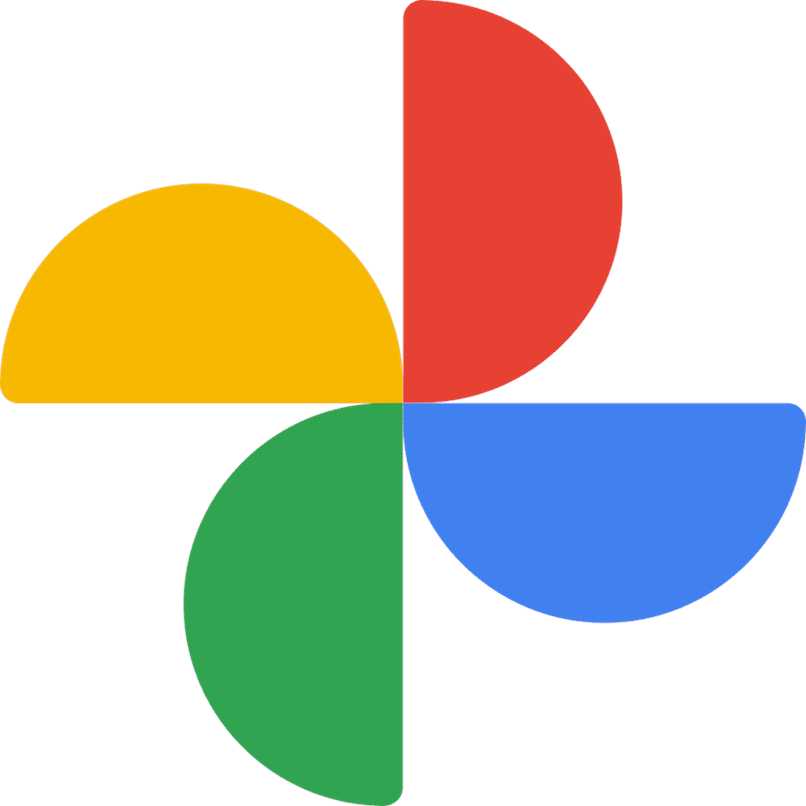
Teraz, gdy już to wiesz, wejdziesz do Google Takeout i zalogujesz się tutaj. Ta usługa będzie zezwól na pobranie informacji chcesz ze swojego konta Google. Tutaj zaznaczysz tylko opcję Zdjęcia Google, a następnie przewiniesz do końca listy i podasz „Następny krok”.
Drugim krokiem, który zamierzasz wykonać, będzie wybór częstotliwości, z jaką będą dokonywane eksporty i czy będą to eksporty miesięczne, czy wszystkie na raz. Możesz również wybrać metodę eksportu, jeśli chcesz to zrobić z linku do pobierz wszystko na swój telefon lub komputer lub jeśli chcesz przenieść wszystko do OneDrive, Box lub Dropbox.
Ponieważ zdjęcia Amazon nie są dodawane do opcji eksportu w Google Takeout, będziesz musiał wymagać linku do pobrania. To przyjdzie na Twój e-mail, a następnie rozpoczniesz pobieranie z przeglądarki internetowej. Po zakończeniu pobierania zdjęć wejdziesz do aplikacji Amazon Photos.
Następnie dotkniesz „Dodaj nowy” i wybierzesz grupę plików, które zamierzasz przesłać, klikając „Utwórz folder”. Teraz będziesz musiał wybrać z magazynu folder, który prześlesz do Amazon Photos i zaczniesz dodawać zdjęcia i filmy pobrane ze Zdjęć Google do wykonania kopii zapasowej na tej platformie.

Jak skonfigurować Amazon Photos, aby rozpocząć importowanie zdjęć?
Ze sposobu, w jaki wyjaśniliśmy, że eksport jest realizowany, nie będziesz musiał dokonywać żadnych korekt. Jeśli właśnie zainstalowałeś aplikację Zdjęcia Amazon, po prostu musisz nadać niezbędne uprawnienia z ustawień Twojego telefonu, dzięki czemu nie musisz przechodzić przez żadne niedogodności przy uruchamianiu wgrywania zdjęć.
Jak wyłączyć kopię zapasową i synchronizację Zdjęć Google?
Gdy zdecydujesz się zmienić usługę w chmurze dla swoich zdjęć, będziesz musiał wiedzieć, jak wyłączyć kopie zapasowe i automatyczną synchronizację Zdjęć Google. Musisz wejdź do aplikacji Zdjęcia, na pasku pisania u góry ekranu.
Tutaj zobaczysz, czy kopia zapasowa i synchronizacja są aktywne. Jeśli widzisz, że jest aktywowany, klikniesz kopię zapasową. Tutaj przejdziesz do odznaczenia siatki, która mówi aktywuj. W ten sposób zostanie trwale dezaktywowany i będziesz mógł go ponownie aktywować wykonując ten sam proces, który ci wyjaśniliśmy.

